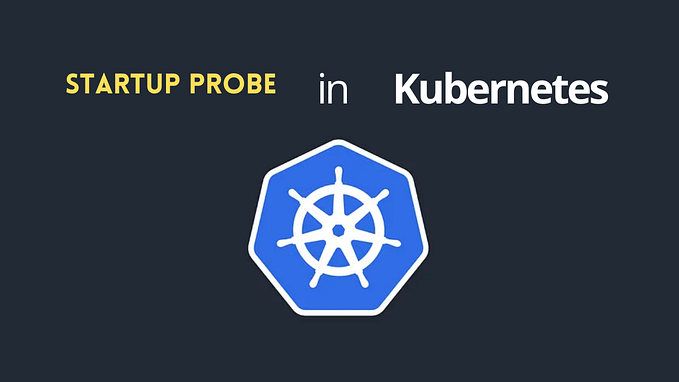10 Shortcuts Linux Favorit Saya

Ada banyak keuntungan menggunakan shortcut/pintasan linux saat menggunakan terminal. Berikut adalah 10 pintasan favorit saya yang keren.
Apa yang dapat dilakukan untuk menyederhanakan interaksi kita dengan Linux sehingga kita dapat lebih produktif setiap hari? Solusi yang paling mudah, namun praktis adalah memanfaatkan shortcut/pintasan. Pintasan dapat secara signifikan meningkatkan keterampilan dan menghemat waktu.
“Apa itu shortcut/pintasan?”
Pintasan adalah tombol atau kombinasi tombol pada keyboard yang memberikan akses cepat ke tugas atau perintah tertentu. Hampir semua orang menggunakan pintasan komputer dalam beberapa bentuk maupun gaya, dan itu sangat penting untuk SysAdmin Linux. Berikut ini adalah daftarnya:
1. Tab
Tab adalah best friend bagi pengguna Linux yang tidak pernah mengecewakan. Ini adalah pintasan dan penghemat waktu termudah yang pernah dikembangkan. Pintasan ini otomatis melengkapi perintah, nama file, atau nama direktori untuk kita. Cukup mulai ketikkan perintah, nama file, atau nama direktori, lalu tekan tombol Tab. Sistem akan melengkapi string atau menampilkan semua opsi yang tersedia untuk kita.

2. Ctrl+C
Ctrl+C adalah pintasan terkenal yang saya gunakan setiap saat. Pintasan ini dengan rapi membatalkan sebagian besar program dengan mengirimkan sinyal SIGINT ke program yang ingin saya interupsi dan batalkan. Sebagian besar program menangkapnya dengan benar dan keluar dengan bersih. Jika program tidak menentukan cara menangani SIGINT, proses yang mendasarinya kemudian dihentikan sendiri. Ya, aman digunakan.

3. Ctrl+R/O/G
Saya menemukan kombinasi ini (reverse-i-search) sangat berguna saat mencari melalui riwayat perintah saya. Saya dapat memunculkan perintah yang saya gunakan sebelumnya, menavigasi melalui mereka, dan mengulangi perintah yang saya butuhkan. Ini sangat membantu dengan perintah yang panjang dan berantai.
- Ctrl + R: Ingat kembali perintah terakhir yang cocok dengan karakter yang anda berikan.
- Ctrl + R (lagi): Menavigasi melalui perintah yang cocok.
- Ctrl + O: Kirim kembali perintah ke terminal anda atau pilih Enter untuk menjalankan perintah dari mode pencarian.
- Ctrl + G: Keluar dari mode pencarian riwayat tanpa menjalankan perintah.

4. Ctrl+L
Pintasan ini setara dengan perintah clear. Perintah ini membersihkan layar terminal kita.

5. Bang bang (!!) commands
Pintasan ini digunakan untuk menjalankan perintah sebelumnya. Sangat berguna misalkan anda sebagai user biasa lupa mengeksekusi perintah sebagai sudo, anda bisa di jalankan command sudo !!

[ Free download: Advanced Linux commands cheat sheet. ]
6. Ctrl+U
Pintasan ini menghapus semuanya dari posisi kursor saat ini hingga awal baris. Saya menemukan ini berguna ketika saya salah mengetik perintah atau melihat kesalahan sintaks dan lebih memilih untuk memulai kembali. Ini jalan pintas yang sangat berguna.

7. Ctrl+K
Pintasan ini merupakan kebalikan dari Ctrl + U yaitu menghapus semuanya dari posisi kursor saat ini hingga akhir baris. Saya menemukan ini berguna ketika saya salah mengetik perintah atau melihat kesalahan sintaks dan lebih memilih untuk memulai kembali.

8. Ctrl+A
Pindahkan kursor ke awal baris. Sangat berguna ketika Anda membutuhkan bendera kecil itu ditambahkan ke awal 200 karakter Anda yang dirantai-perintah. Saya menggunakan ini sebagai ganti tombol panah untuk menghemat waktu.

9. Ctrl+E
Pintasan ini melakukan kebalikan dari Ctrl + A. Ini memindahkan kursor ke akhir baris. Saya selalu menggunakan pintasan Ctrl + A dan Ctrl + E untuk menggerakkan kursor dengan cepat di sekitar baris saat ini sambil mengetik perintah panjang atau berantai.

10. Ctrl+D
Pintasan ini secara efektif akan mengeluarkan kita dari terminal mana pun dan menutupnya, atau mengembalikan kita ke original user saat digunakan setelah perintah su atau sudo. Perintah ini mengirimkan penanda EOF (End-of-file) ke bash. Bash keluar saat menerima penanda ini. Pintasan ini mirip dengan menjalankan perintah exit.

Anda sekarang memiliki daftar 10 pintasan teratas versi saya dan ide bagus tentang bagaimana pintasan dapat meningkatkan keterampilan sysadmin anda dan produktivitas dalam bekerja. Sekarang, bagaimana Anda akan menghafalnya?
Salah satu cara terbaik yang saya temukan untuk mempelajari pintasan Linux adalah dengan memilih beberapa pintasan, menuliskannya di catatan, dan menempelkannya ke layar monitor. Saya menyimpan Post-it di sana sampai saya hafal cara pintasnya. Saya kemudian beralih ke catatan lain yang berisi pintasan baru.
Itulah 10 shortcuts linux favorit saya, bagaimana dengan anda?
Sekian tulisan tentang 10 shortcuts favorit saya saat menggunakan terminal Linux. Silakan dicoba semoga bermanfaat.
Good Luck! :)
Terima kasih,
#s0mprett0_tenan
References :
#SysAdmin #Linux #RHEL8 #OpenSource #StayHealth